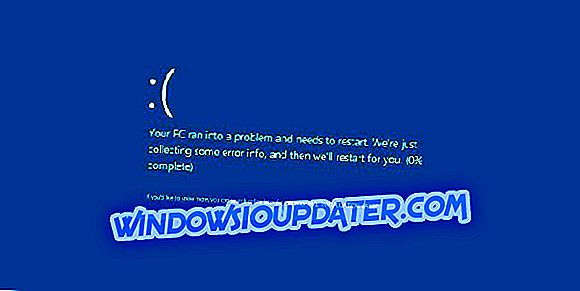Xbox One ti consente di divertirti su tutti i tipi di contenuti multimediali online, ma a volte potresti riscontrare determinati errori mentre ti godi di contenuti multimediali. Gli utenti hanno segnalato che l' HDCP ha fallito l' errore su Xbox One e oggi mostreremo come risolverlo.
Errore Xbox One "HDCP non è riuscito", come risolverlo?
HDCP è l'acronimo di Digital Content Protection a banda larga, ed è un sistema di protezione da copia digitale sviluppato da Intel. Questo sistema è progettato per impedire la copia di contenuti audio e video durante la trasmissione. HDCP funziona con connessioni HDMI e DisplayPort e, per proteggere il contenuto, il dispositivo trasmittente controlla se il ricevitore è autorizzato a riceverlo. Questo sistema ha i suoi difetti e può persino impedirti di registrare le tue sessioni di gioco su Xbox One, ma ci sono alcuni modi per risolvere questo problema.
Correzione - Errore Xbox One "HDCP non riuscito"
Soluzione 1 - Riavvia la tua console
Secondo gli utenti, potresti essere in grado di risolvere questo problema semplicemente riavviando la tua console. La tua console memorizza tutti i tipi di file temporanei e, riavviandolo, cancelli tutti questi file e risolvi questo e molti altri problemi. Per riavviare Xbox One, procedi come segue:
- Aprire la Guida scorrendo verso sinistra sulla schermata Home . Puoi anche aprire la Guida toccando due volte il pulsante Xbox sul controller.
- Scegli Impostazioni> Riavvia console .
- Ora selezionare Sì per confermare.
È anche possibile riavviare la console tenendo premuto il pulsante di accensione per 10 secondi. Dopo aver spento la console, attendere alcuni secondi e premere di nuovo il pulsante di accensione per accenderla. Dopo il riavvio della console, i file temporanei verranno rimossi e l'errore dovrebbe essere risolto.
Soluzione 2 - Attivare la modalità di risparmio energetico
Di default la tua Xbox One utilizza la modalità Instant-on che ti consente di accendere o spegnere la tua Xbox One all'istante. In effetti, questa opzione mette la tua Xbox One in modalità standby permettendoti così di accenderla o spegnerla quasi istantaneamente. Questa è una grande caratteristica, ma ha i suoi difetti. Uno dei maggiori difetti di questa funzionalità è che non spegne completamente la tua Xbox One, mantenendo così tutti i tuoi file temporanei. Poiché questa funzione non spegne la tua Xbox One, continuerà a consumare energia anche se è in modalità standby. Per correggere l'errore HDCP e molti altri errori di Xbox One, è consigliabile disattivare la modalità Instant-on e passare alla modalità di risparmio energetico. Per farlo, procedi nel seguente modo:
- Premi il pulsante Menu sul controller e vai su Impostazioni .
- Seleziona Potenza e avvio .
- Vai alla sezione Opzioni risparmio energia, seleziona la modalità di alimentazione e premi il pulsante A sul controller.
- Seleziona Risparmio energetico .
Dopo aver abilitato questa opzione, spegni la tua Xbox e riaccendila. Usando questa funzione, la tua Xbox si spegne completamente e potrebbero essere necessari circa 30 secondi per l'avvio di Xbox One quando lo accendi, ma i problemi con HDCP dovrebbero essere risolti completamente.
HDCP ha fallito l' errore di Xbox One può impedirti di registrare le tue sessioni di gioco, ma ci auguriamo che tu sia riuscito a risolvere questo problema riavviando la tua console o attivando la modalità di risparmio energetico.